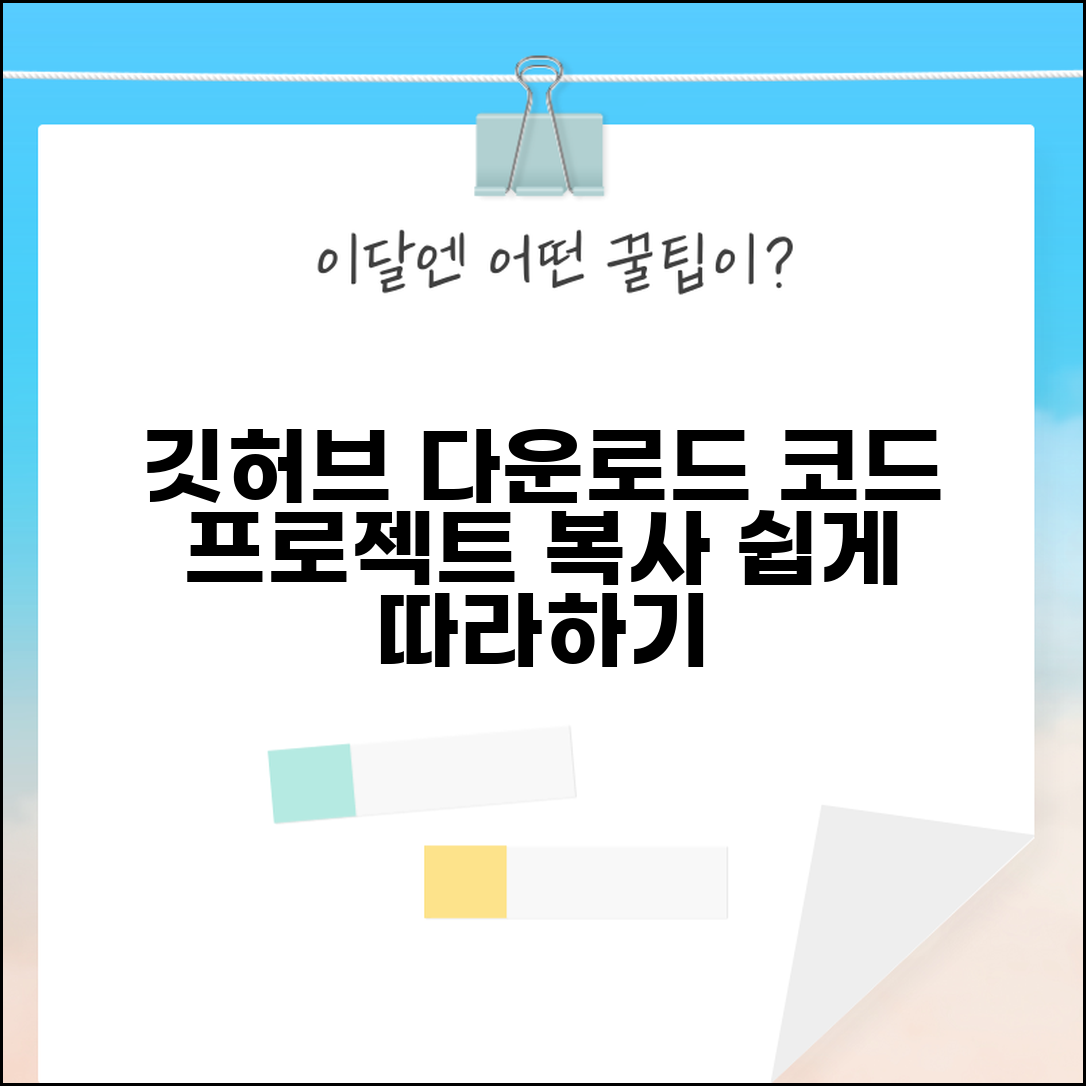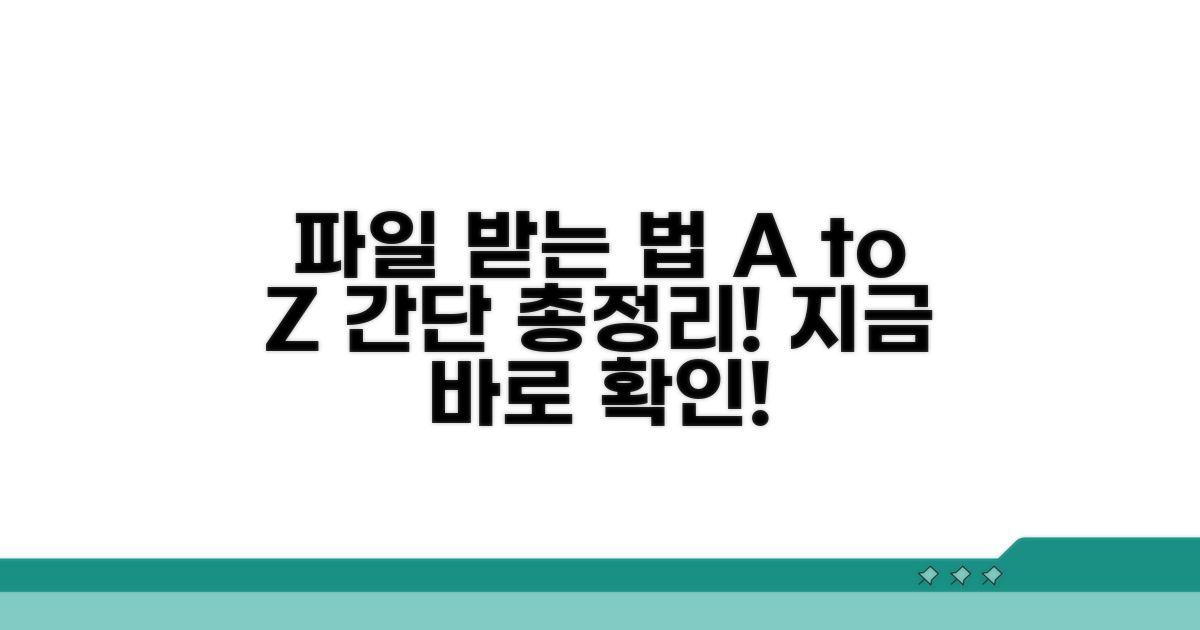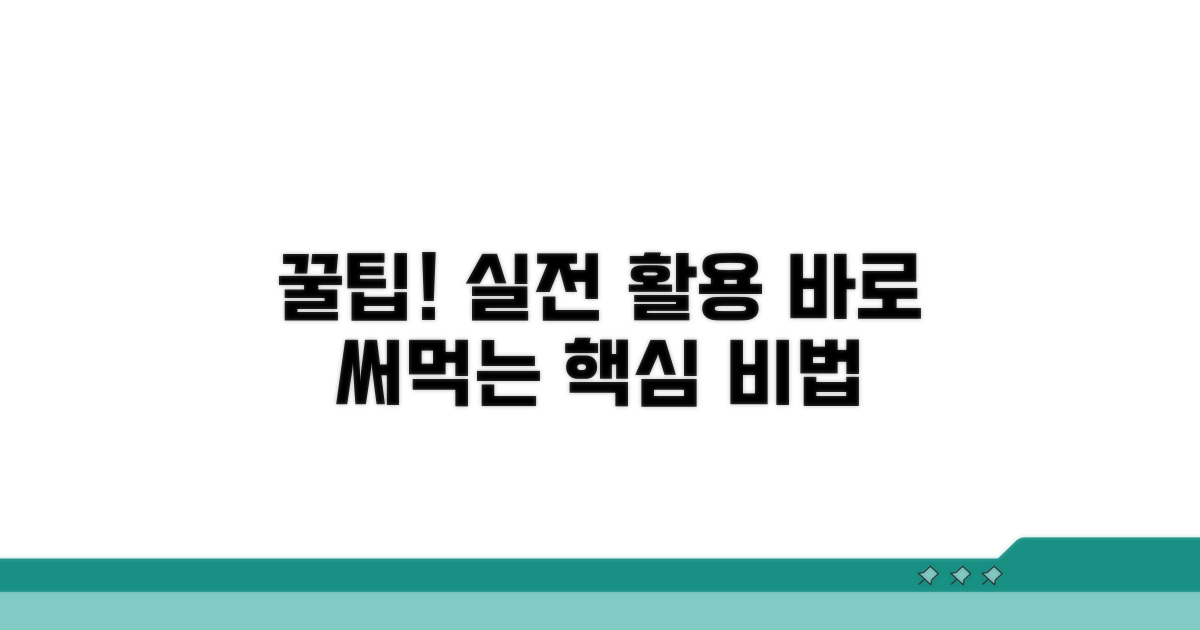깃허브 다운로드 받는 법 초보자도 | GitHub 코드 저장소에서 파일 받고 프로젝트 복사하기, 어떻게 해야 할지 막막하셨죠? 이제 복잡한 과정 없이, 누구나 쉽게 파일을 다운로드하고 프로젝트를 복사하는 방법을 알려드립니다.
다양한 정보 속에서 헤매느라 시간만 허비하셨다면, 제대로 찾아오셨습니다. 이 글 하나로 깃허브 사용의 기초를 탄탄히 다지실 수 있을 거예요.
코드 다운로드부터 프로젝트 복사까지, 필요한 모든 것을 명확하고 간결하게 정리했습니다. 지금 바로 확인하고 깃허브 활용 능력을 한 단계 업그레이드하세요!
깃허브 쉽게 다운받기
깃허브는 전 세계 개발자들이 코드를 공유하고 협업하는 아주 큰 온라인 저장소입니다. 마치 개인 코드를 보관하는 클라우드 서비스와 같아요. 여기서 원하는 프로젝트를 쉽게 다운로드받고 내 컴퓨터로 복사하는 방법을 알아보겠습니다. 초보자도 따라 할 수 있도록 쉽고 자세하게 설명해 드릴게요.
깃허브에서 프로젝트를 받는 방법은 크게 두 가지가 있습니다. 하나는 특정 파일을 직접 다운로드하는 것이고, 다른 하나는 프로젝트 전체를 복사하는 것입니다. 예를 들어, 파이썬 프로젝트의 경우 ‘requests’ 라이브러리는 2.31.0 버전 기준으로 약 2MB 정도의 용량을 가집니다. 이처럼 필요한 파일만 골라서 받을 수도 있죠.
프로젝트 전체를 복사하는 것은 ‘클론(Clone)’이라는 기능을 이용합니다. 이는 마치 원본을 그대로 복제하는 것과 같아요. 이를 통해 전체 코드와 이력을 한 번에 가져올 수 있습니다. 마치 100페이지 분량의 책을 통째로 복사하는 것과 비슷하죠.
개별 파일을 다운로드하려면 원하는 파일 옆의 ‘Download’ 버튼을 클릭하면 됩니다. 프로젝트 전체를 복사하려면, 해당 프로젝트 페이지 우측 상단에 있는 초록색 ‘Code’ 버튼을 누르고 ‘Download ZIP’을 선택하거나, Git 명령어를 이용하면 됩니다. Git을 이용하는 경우 ‘git clone [저장소 URL]’ 명령어를 입력하면 프로젝트가 현재 폴더에 복사됩니다.
깃허브 다운로드 받는 법 초보자도 이 두 가지 방법만 알면 대부분의 상황에 대처할 수 있습니다. 처음에는 ZIP 파일로 다운로드하는 것부터 시작해 보세요. 익숙해지면 Git 명령어를 활용하여 더욱 효율적으로 작업할 수 있습니다.
| 방법 | 주요 기능 | 적합 대상 | 예시 |
| 개별 파일 다운로드 | 특정 파일만 선택 다운로드 | 필요한 파일만 빠르게 얻고 싶을 때 | 이미지 파일, 설정 파일 |
| ZIP 파일 다운로드 | 프로젝트 전체를 압축 파일로 다운로드 | Git 설치 없이 프로젝트를 받고 싶을 때 | 간단한 예제 프로젝트 |
| Git Clone | 프로젝트 전체와 버전 기록을 복사 | 협업하거나 지속적으로 업데이트해야 할 때 | 오픈 소스 프로젝트 참여 |
프로젝트를 다운로드한 후에는 ‘README.md’ 파일을 꼭 확인하세요. 이 파일에는 프로젝트에 대한 설명, 설치 방법, 사용법 등 중요한 정보가 담겨 있습니다. 예를 들어, 특정 라이브러리는 설치 시 Python 3.8 이상 버전이 필요하다는 정보가 포함될 수 있습니다.
또한, 프로젝트별 라이선스를 확인하는 것도 중요합니다. MIT 라이선스는 자유로운 사용을 허용하지만, GPL 라이선스는 수정 시 소스 코드 공개 의무가 따를 수 있습니다. 이는 약 10가지 종류가 있으며, 각각의 조건이 다릅니다.
참고: Git을 설치하면 ‘git clone’ 명령어로 프로젝트를 더욱 편리하게 관리할 수 있습니다. Git은 100MB 정도의 설치 용량을 차지합니다.
코드 프로젝트 복사 완벽 가이드
실무에서 바로 적용할 수 있는 구체적인 방법들을 각 단계별 소요시간과 주의사항까지 포함하여 안내합니다. GitHub에서 프로젝트를 다운로드하거나 복사하는 방법을 상세히 설명합니다.
가장 일반적인 방법은 웹사이트에서 ‘Code’ 버튼을 클릭하여 ZIP 파일로 다운로드하는 것입니다. 이 과정은 보통 1-2분 안에 완료되며, 별도의 계정이나 프로그램 설치가 필요 없습니다. 깃허브 다운로드 받는 법 초보자도 이 방법으로 쉽게 파일을 받을 수 있습니다.
또 다른 방법은 Git 명령어를 사용하는 것입니다. 저장소 URL을 복사한 후, 터미널에서 git clone [저장소 URL] 명령어를 입력하면 프로젝트 전체가 로컬 컴퓨터에 복사됩니다. 이 방법은 최신 변경 사항을 자주 업데이트해야 할 때 유용합니다.
프로젝트를 복사할 때 가장 중요한 것은 라이선스입니다. 공개된 저장소라도 라이선스에 따라 재사용 및 수정에 제약이 있을 수 있으므로, 반드시 확인해야 합니다. MIT, Apache 2.0 라이선스는 비교적 자유로운 편입니다.
또한, 프로젝트의 마지막 커밋 날짜를 확인하여 얼마나 활발하게 관리되고 있는지 파악하는 것이 좋습니다. 오래된 프로젝트는 최신 환경에서 제대로 동작하지 않을 가능성이 높습니다.
핵심 팁: 단순히 파일을 다운로드하는 것을 넘어, 프로젝트의 히스토리를 함께 관리하고 싶다면 Git을 사용한 클론 방식을 추천합니다. 이는 GitHub 코드 저장소에서 파일 받고 프로젝트 복사하기의 더 발전된 형태입니다.
- ZIP 다운로드: 간단하고 빠르게 파일을 받고 싶을 때 가장 적합합니다.
- Git Clone: 버전 관리가 중요하거나, 지속적으로 업데이트될 프로젝트를 다룰 때 필수적입니다.
- Submodule 활용: 다른 저장소의 특정 부분을 현재 프로젝트에 포함시키고 싶을 때 사용합니다.
- Fork: 원본 저장소를 그대로 복사하여 자신만의 공간에서 수정하고 싶을 때 사용합니다.
파일 받는 법 총정리
깃허브에서 파일을 다운로드하고 프로젝트를 복사하는 방법을 단계별로 안내합니다. 초보자도 쉽게 따라할 수 있도록 핵심만 담았습니다.
먼저, 다운로드하려는 저장소 페이지로 이동합니다. 코드 보기 창 위에 있는 ‘Code’ 버튼을 클릭하는 것이 첫 단계입니다.
‘Download ZIP’ 옵션을 선택하면 해당 저장소의 모든 파일이 압축된 형태로 다운로드됩니다. 이 방법은 간단하게 파일만 필요한 경우 유용합니다.
프로젝트 전체를 복사하고 싶다면, ‘Clone’ 옵션에서 제공하는 HTTPS 또는 SSH 주소를 복사해야 합니다. Git Bash 같은 프로그램을 이용해 이 주소로 로컬 컴퓨터에 프로젝트를 복제할 수 있습니다.
단순히 코드 파일만 필요하다면 ‘Download ZIP’이 가장 빠릅니다. 별도의 설치 없이 바로 압축을 풀어 사용할 수 있습니다.
하지만 프로젝트를 직접 수정하거나 꾸준히 최신 코드를 반영하고 싶다면 ‘Clone’을 이용해야 합니다. 이 경우 Git 설치가 필요합니다.
| 방법 | 주요 특징 | 필요 시점 | 추가 준비물 |
| Download ZIP | 전체 파일 압축 다운로드 | 단순 파일 확인/사용 | 없음 |
| Clone | Git을 이용한 로컬 복제 | 프로젝트 수정/협업 | Git 설치 |
ZIP 파일로 다운로드한 경우, 압축을 해제한 후 프로젝트 루트 디렉토리에서 README 파일을 먼저 확인하는 것이 좋습니다. 프로젝트 실행 방법이나 필수 라이브러리 정보가 담겨 있습니다.
Clone으로 복제한 프로젝트는 터미널에서 해당 디렉토리로 이동한 후, Git 명령어를 사용하여 원격 저장소와 동기화하며 관리할 수 있습니다. 깃허브 다운로드 받는 법을 익히고 나면 코드 활용이 훨씬 수월해집니다.
초보자도 문제 없어요
초보자도 문제 없어요. 깃허브 코드 프로젝트를 다운로드하고 복사하는 과정을 실제 경험자들이 자주 겪는 구체적인 함정들과 함께 알려드릴게요. 미리 알고 가면 같은 실수를 피할 수 있습니다.
처음 깃허브에서 코드를 받을 때 가장 흔한 실수는 ‘Git Clone’과 ‘Download ZIP’의 차이를 모르고 혼란스러워하는 것입니다. Git Clone은 프로젝트의 전체 히스토리를 복사하여 추후 변경 사항을 쉽게 업데이트할 수 있지만, 단순히 파일을 받아 실행만 할 목적이라면 Download ZIP으로 충분합니다.
특히, GitHub 코드 저장소에서 파일을 받을 때 프로젝트의 구조를 이해하지 못하고 필요한 파일만 임의로 다운로드하여 실행하려다 오류를 겪는 경우가 많습니다. 프로젝트의 루트 디렉토리에 있는 README 파일을 먼저 읽어보세요. 대부분의 프로젝트는 이곳에 설치 방법이나 실행 방법 등 중요한 정보가 포함되어 있습니다.
프로젝트를 복사하는 과정에서 발생할 수 있는 또 다른 문제는 라이선스 문제입니다. 공개된 프로젝트라도 모든 코드를 자유롭게 사용할 수 있는 것은 아니며, 각 프로젝트마다 다른 라이선스 정책을 가지고 있습니다. MIT, Apache, GPL 등 다양한 라이선스가 있으며, 사용 목적에 따라 제약이 있을 수 있습니다.
따라서 프로젝트를 복사하여 사용하기 전에는 반드시 해당 프로젝트의 LICENSE 파일을 확인하여 사용 범위를 명확히 파악해야 합니다. 상업적으로 이용하거나 코드를 수정하여 재배포할 경우, 라이선스 조건을 위반하면 법적인 문제가 발생할 수 있습니다. 깃허브 다운로드 받는 법을 익히는 것도 중요하지만, 라이선스 확인은 필수입니다.
- 종속성 누락: 프로젝트 실행에 필요한 라이브러리나 모듈이 제대로 설치되지 않아 오류가 발생하는 경우입니다. README 파일의 설치 가이드를 꼼꼼히 따르세요.
- 버전 충돌: 특정 버전의 라이브러리가 필요한데, 이미 시스템에 다른 버전이 설치되어 충돌이 일어나는 경우입니다. 가상 환경(virtual environment)을 사용하면 이를 방지할 수 있습니다.
- 잘못된 경로: 프로젝트 파일의 위치를 잘못 지정하거나, 상대 경로를 잘못 사용하여 파일을 찾지 못하는 오류가 발생할 수 있습니다.
꿀팁과 함께 실전 활용
깃허브에서 코드 프로젝트를 효율적으로 활용하는 고급 노하우를 소개합니다. 단순히 파일을 다운로드하는 것을 넘어, 실제 개발 워크플로우에 적용할 수 있는 실전 팁들을 제공합니다.
개발자들이 자주 사용하는 깃허브 활용 팁들을 살펴보겠습니다. 프로젝트의 특정 시점으로 돌아가거나, 변경 이력을 추적하는 고급 기능을 익히면 문제 해결 및 협업 효율을 극대화할 수 있습니다.
커밋(commit) 해시 값을 이용하면 원하는 특정 시점의 코드 스냅샷을 정확히 다운로드할 수 있습니다. 이는 버그 발생 원인 추적이나 특정 버전의 기능 비교에 매우 유용하며, GitHub 코드 저장소에서 파일 받고 프로젝트 복사하기 작업을 더욱 정밀하게 만들어 줍니다.
개인 프로젝트뿐만 아니라 오픈소스 프로젝트에 기여할 때도 알아두면 좋은 팁들이 있습니다. Pull Request(PR)를 효과적으로 작성하고 리뷰하는 방법을 숙지하면 더욱 좋은 결과물을 만들 수 있습니다.
Release 기능을 활용하면 프로젝트의 특정 버전을 명확하게 관리하고 쉽게 다운로드 링크를 제공할 수 있습니다. 이는 소프트웨어 배포 시 사용자들에게 혼란 없이 원하는 버전을 전달하는 데 큰 도움이 됩니다. 깃허브 다운로드 받는 법 초보자도 쉽게 이해할 수 있도록 다양한 예시를 참고하는 것이 좋습니다.
전문가 팁: git clone --depth 1 명령어를 사용하면 최근 커밋만 받아와 저장 공간을 절약할 수 있습니다. 대규모 프로젝트 다운로드 시 유용합니다.
- .gitignore 파일 활용: 불필요한 파일이 Git 추적 대상에서 제외되도록 설정하여 저장소를 깔끔하게 유지하세요.
- GitHub CLI 사용: 명령줄 인터페이스를 활용하면 반복적인 작업을 자동화하고 더 빠르게 깃허브와 상호작용할 수 있습니다.
- Fork와 Clone 조합: 다른 사람의 프로젝트를 수정하고 싶을 때는 먼저 Fork한 후, 로컬 환경으로 Clone하여 작업하는 것이 일반적입니다.
자주 묻는 질문
✅ 깃허브에서 특정 파일만 다운로드하려면 어떻게 해야 하나요?
→ 원하는 파일 옆에 있는 ‘Download’ 버튼을 클릭하면 해당 파일만 직접 다운로드할 수 있습니다. 이 방법은 필요한 파일만 빠르게 얻고 싶을 때 유용합니다.
✅ 깃허브 프로젝트 전체를 복사하는 ‘클론(Clone)’ 기능은 어떤 경우에 사용하는 것이 좋나요?
→ ‘클론’ 기능은 프로젝트 전체와 버전 기록을 한 번에 가져올 때 사용합니다. 특히 다른 사람들과 협업하거나 프로젝트를 지속적으로 업데이트해야 할 때 Git 명령어를 사용하여 효율적으로 관리할 수 있습니다.
✅ 깃허브에서 프로젝트를 다운로드 받은 후 반드시 확인해야 할 파일은 무엇이며, 그 이유는 무엇인가요?
→ 프로젝트를 다운로드한 후에는 ‘README.md’ 파일을 반드시 확인해야 합니다. 이 파일에는 프로젝트 설명, 설치 방법, 사용법 등 프로젝트를 이해하고 활용하는 데 필요한 중요한 정보가 담겨 있기 때문입니다.